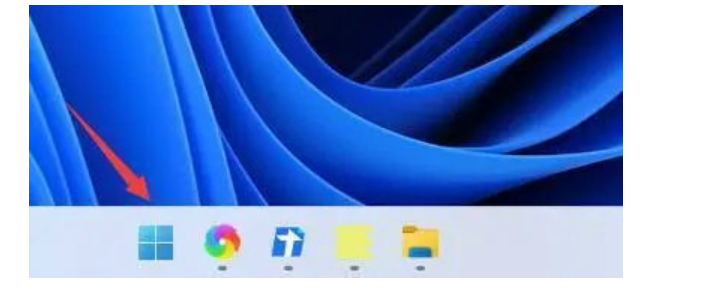最近网友问小编win11服务器未响应怎么修复?最近有用户询问这个问题,在使用电脑的时候遇到了服务器无响应的情况,今天小编来教大家win11服务器未响应怎么修复操作,希望能帮到各位。
工具/原料:
系统版本:Windows11
品牌型号:联想小新air15
方法/步骤:
方法一:按下键盘win r键,输入 cmd ,按下回车键确定即可。
1、同时按下键盘win r键,输入 cmd ,按下回车键确定即可。

2、此时进入到命令提示符窗口,输入 ipconfig/flushdns 刷新 DNS 缓存,按回车键就可以啦。

win11卸载在哪里
网友们发现有很多功能都和win10系统不相同,win11卸载软件时需要打开控制面板来卸载,而win11系统只需要在新的设置面板就能进行删除了很多小伙伴不知道win11卸载在哪里,跟小编一起来看看吧。
方法二:打开设置窗口,单击搜索框,输入网络疑难解答即可。
1、首先打开设置窗口,单击搜索框,输入网络疑难解答即可。

2、检测Internet 连接问题,完成之后,点击网络连接进行自动修复就可以啦。

总结:以上就是关于win11服务器未响应怎么修复操作,希望可以帮到各位哦。
以上就是电脑技术教程《win11服务器未响应怎么修复操作》的全部内容,由下载火资源网整理发布,关注我们每日分享Win12、win11、win10、win7、Win XP等系统使用技巧!win11系统有什么要求简述
当Windows11操作系统达到了Windows11最低配置要求时就可以享受免费升级win11的服务啦,那么大家知道win11系统有什么要求吗?下面,小编和大家讲述win11系统有什么要求吧。